Kasutage Windows 10 aastapäeva värskenduse haldamiseks ja aktiveerimiseks digitaalset litsentsi
Microsoft Windows 10 / / March 17, 2020
Viimati uuendatud
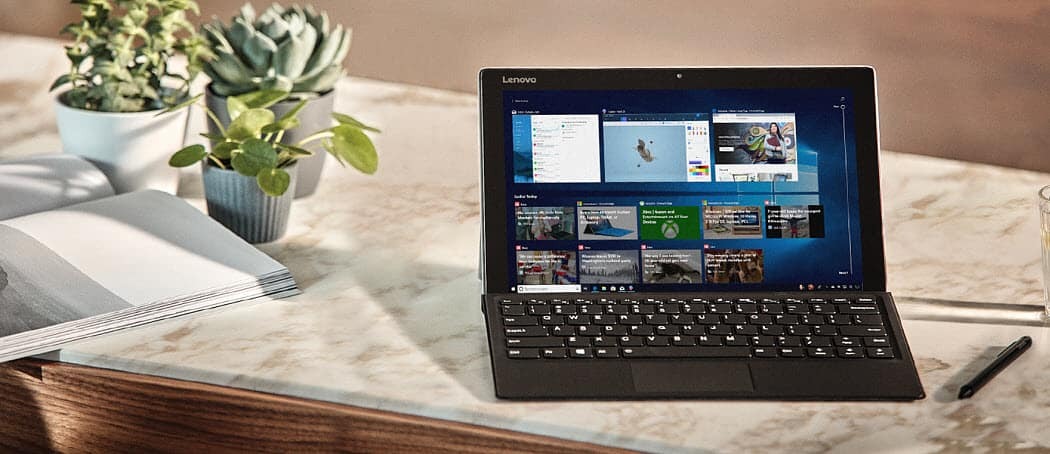
Windows 10 litsentsimine on arenenud alates 2015. aasta juuli debüüdist. Algselt edastas Microsoft Windows 10 olemasolevate Windows 7 ja Windows 8 kasutajatele tasuta versiooniuuendusena.
Värskendus: algselt kirjutasime selle juhendi juubelivärskenduse jaoks, kuid see töötab ka praeguste versioonide jaoks.
Windows 10 litsentsimine on arenenud alates 2015. aasta juuli debüüdist. Algselt edastas Microsoft Windows 10 olemasolevate Windows 7 ja Windows 8 kasutajatele tasuta versiooniuuendusena. Tasuta versiooniuuenduse pakkumise saamiseks pidid Windows 10 build 10240 versiooniuuenduse kasutajad tagama, et installimine algatati ehtsa, aktiveeritud Windows 7 või Windows 8 installimise käigus.
See tekitas kasutajatele ebameeldivusi, kes soovisid algul puhast installi teha. Kui Windows 10 oli aktiveeritud, said kasutajad sama riistvara oma südame sisu uuesti installida ja uuesti aktiveerida. Windowsi 10. novembri värskendus või 1511, muutis protsessi palju lihtsamaks ja läbipaistvamaks. Kasutajad võivad kaheetapilise protsessi vahele jätta ja teha kas otsese versiooniuuenduse või puhta installi; kasutades ainult nende Windows 7 või Windows 8 tootenumbrit. Nüüd, kui Windows 10 tasuta versiooniuuenduse pakkumine on lõppenud, muudab Microsoft toote aktiveerimise veelgi lihtsamaks, sidudes teie digitaalse litsentsi Microsofti kontoga.
Linkige oma Microsofti konto Windows 10-ga, kasutades digitaalset litsentsi
Varem nimetati seda digitaalseks õiguseks, kui arvuti on uuemale Windowsi versioonile üle viidud; see saab arvuti kordumatu allkirja, mis salvestatakse Microsofti aktiveerimisserveritesse. Teie süsteemi varem käitatud Windows 7 või Windows 8 ehtne litsents vahetatakse diagnostikavõtme vastu.
Digitaallitsentsi korral pole vaja kaotada oma tootenumbrit ega osta uut tootenumbrit. Millal iganes peate Windows 10 samasse arvutisse uuesti installima, jätkake seda lihtsalt mis tahes saadaoleva valiku abil. Windows 10 taasaktiveerub automaatselt ilma küsimusi esitamata. Ainsad erandid, mille korral litsents kehtetuks tunnistatakse, sõltuvad tootekanalist. Kui teil oli varem OEM-i Windows 10, Windows 7 või Windows 8 litsents; siis emaplaadi muutmine ei tööta enam digitaallitsentsi. Selleks tuleb osta uus litsents. Digitaalse litsentsi kohaselt pole Windows 8 või Windows 7 kaudu täiendatud litsentside edastamine ka Windows 10 tasuta versiooniuuenduse alusel.
Saate ikkagi Windows 10 uuesti installida, kasutades Windows 7 või Windows 8 tootenumbrit või kasutada lähtestamisfunktsiooni. Kui teil palutakse seadistamise ajal sisestada tootenumber, klõpsake nuppu Mul pole võtit või Tehke seda hiljem.
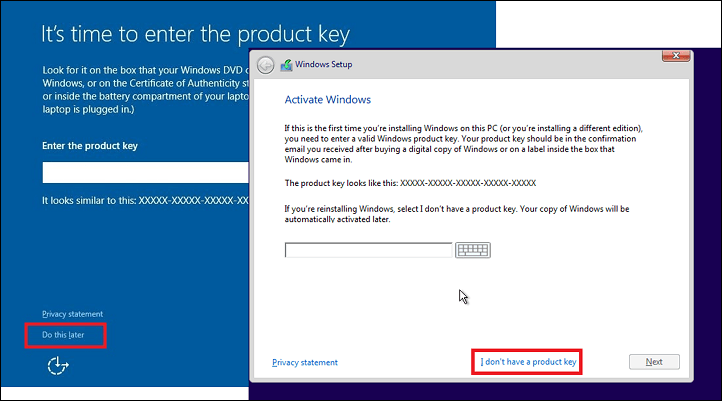
Digitaalse litsentsi seadistamine
Kui värskendasite Windows 10-le hiljuti enne tasuta versiooniuuenduse pakkumise aegumist, peaks teie seadmele olema lisatud digitaalne litsents. Microsoft muudab digitaalse litsentsi natuke ainulaadseks, sidudes aktiveerimise mitte ainult teie riistvara, vaid ka teie Microsofti kontoga. See ei lihtsusta mitte ainult aktiveerimist, vaid ka riistvara modifikatsioonide ja täiendustega seotud tavaliste stsenaariumide tõrkeotsingut.
Alustamiseks klõpsake nuppu Start> Seaded> Värskendamine ja turvalisus> Aktiveerimine.
On mõned huvitavad muudatused, mida kasutajad näevad. Esimene neist on ilmne muutus alates Windows aktiveeritakse digitaalse õigusega kuni Windows aktiveeritakse digitaalse litsentsiga. Allosas on uus valik nimega Microsofti konto lisamine.
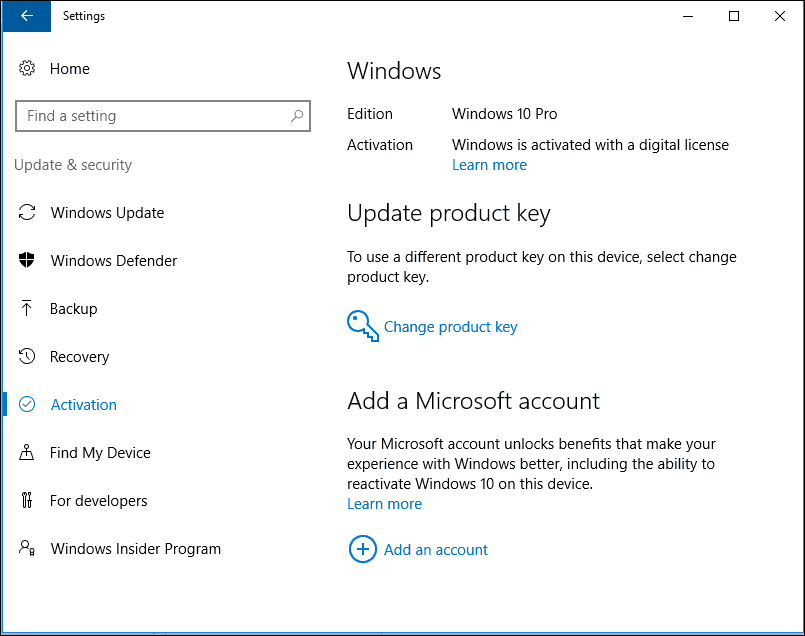
Klõpsake nuppu Lisage konto oma konto linkimise alustamiseks; palutakse teil sisse logida, kasutades oma Microsofti kontot ja parooli.
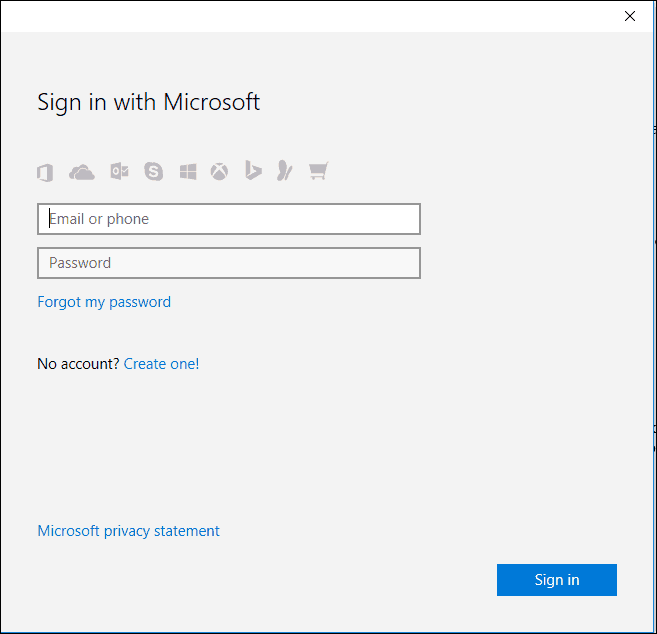
Pärast sisselogimist kuvatakse nüüd Windows 10 aktiveerimise olek Windows aktiveeritakse digitaalse litsentsiga, mis on lingitud teie Microsofti kontoga. Ma tean suutäie, kuid nii vähendab Microsoft vajadust alati teada, et 25 tähtnumbrilise tootevõtme kasutajat on harjunud kaotama või valesti paigutama.
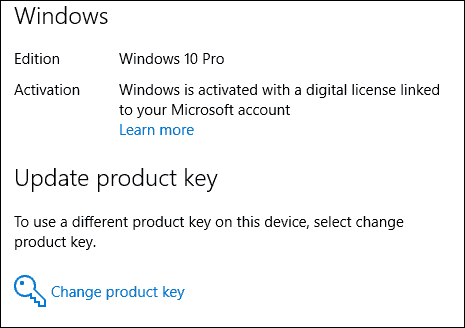
On mõned huvitavad stsenaariumid, kus see on eriti kasulik. Kõige ilmsem on see, kui peate Windows 10 uuesti installima. Protsess on üsna sündmustevaba; Ma ei saanud algselt isegi tõrkeotsingu võimalust proovida, kuna see töötab nii tõhusalt. Windows 10 lihtsalt taasaktiveerub automaatselt, kui teie riistvara allkiri on tuvastatud. Leidsin ka teise tervitatava avastuse; Digitaalne litsents lubab aktiveerida installeerimisi, kasutades sama litsentsi kahes alglaadimiskonfiguratsioonis, samas arvutis.
Mul oli võimalus seadistada teine partitsioon, installida sinna Windows 10 Anniversary Update ja see aktiveerus ilma probleemideta. Minu installimist alglaadimiskettale see ei mõjutanud. See on eriti ideaalne kasutajatele, kes võivad soovida testimiseks või ühilduvuseks lisainstalli. Windows Insideri jaoks on eriti tore, kui teil on ainult üks masin ja soovite vältida Windows 10 uusimate versioonide testimiseks tootmisinstallatsiooni ohverdamist.
Riistvara muutmine ja taasaktiveerimine
Kui ilmneb stsenaarium, kus peate pärast riistvara muutmist Windows 10 uuesti aktiveerima, siis saate teada, kuidas see töötab. Klõpsake Start> Seaded> Värskenda ja turvalisus> Aktiveerimine. Klõpsake nuppu Tõrkeotsing link. Pange tähele, et kui tegite olulise muudatuse, näiteks emaplaadi, võib see siiski nõuda vestluse toe või telefoni aktiveerimisega ühendust võtmist.
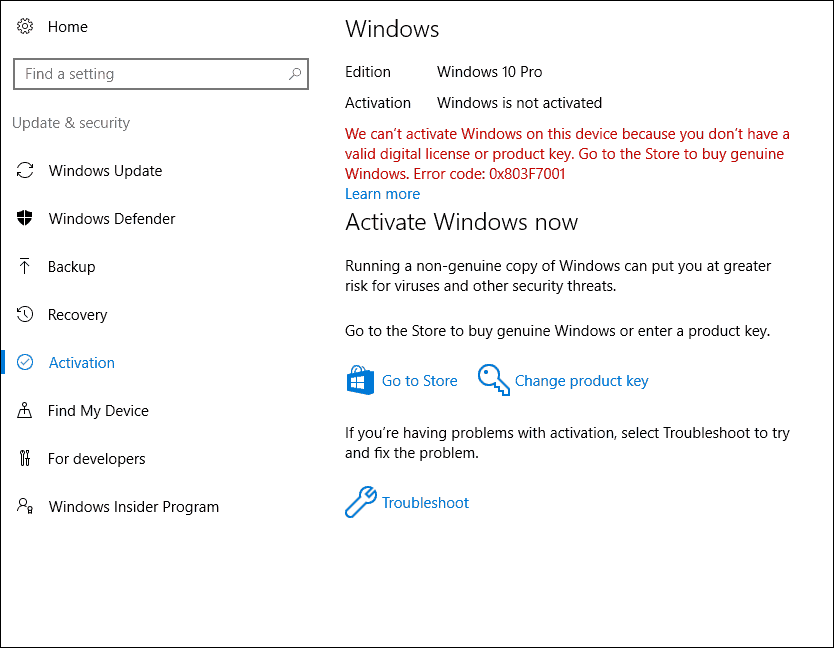
See käivitab Windowsi aktiveerimise tõrkeotsingu viisardi. Pärast diagnostika lõpuleviimist peaks Windowsi aktiveerimine tuvastama digitaalse litsentsi, kui see on olemas. Klõpsake nuppu Aktiveerige Windows uuesti aktiveerimiseks.
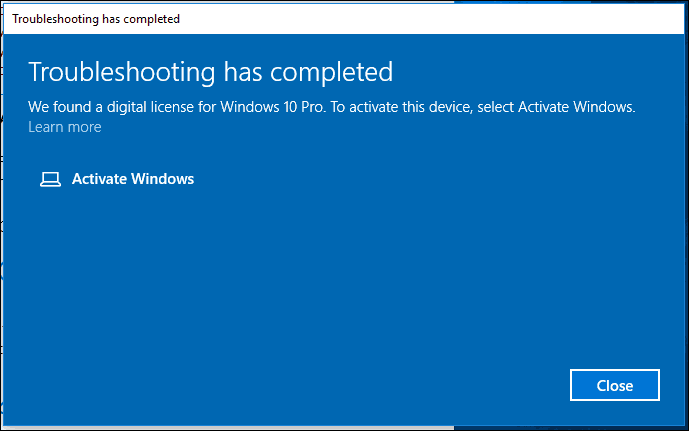
Klõpsake nuppu Edasi
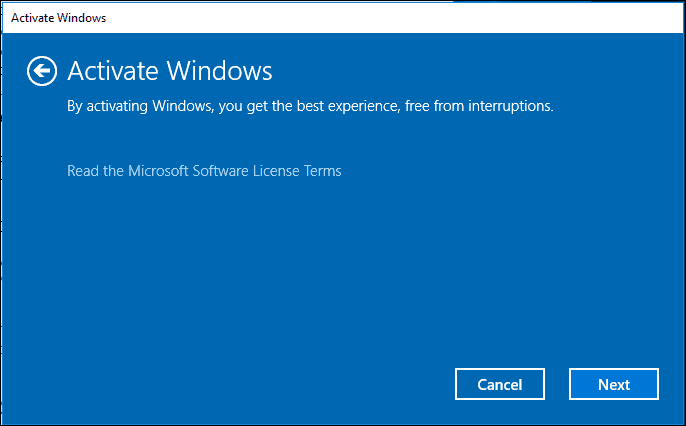
Klõpsake nuppu Sule
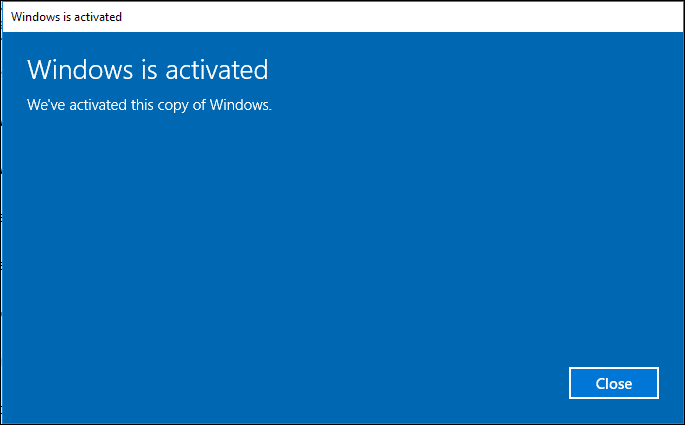
Tooteversiooni probleemide lahendamine
Kujundusfunktsioon, mis tutvustati Windows 8 tootenumbrite aktiveerimise osana, mis on manustatud BIOS-i püsivarasse. See muutis süsteemide uuesti installimise ja taasaktiveerimise lihtsamaks. Kasutajatele, kes otsustavad minna üle versioonile Windows 10 ja valivad sellise äriettevõtte versiooni nagu Windows 10 Pro; see võib uuesti installimisel probleeme põhjustada. Kui kasutaja tehaseseadetele lähtestab või proovib Windows 10 Pro meediumiloome tööriista abil uuesti installida, sest OA3 tootenumber on mõeldud konkreetse väljaande valimiseks installimise ajal, kavandatud väljaanne pole installitud. Kasutajad saavad sellest mööda minna, kasutades Windows 10 Pro diagnostikavõtit, et uuendada versiooniks Windows 10 Pro.
Windows 10 Anniversary Update'i tõrkeotsingu viisard hoolitseb selle eest, tuvastades seadmele lisatud varasemad Windows 10 Pro litsentsid. Nõustaja pakub automaatselt võimalust installida versioon paremale versioonile.
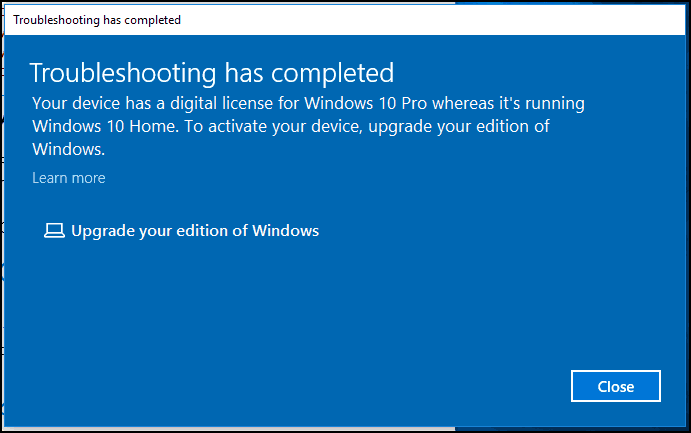
Muidugi on see vaid üks paljudest Windows 10 aktiveerimiseks pakutavatest lahendustest. Vestluse tugi, mis on sisse viidud Windows 10-s, hõlbustab ka teie Windows 10 litsentsi taasaktiveerimist. Kui see ei õnnestu, saavad kasutajad pöörduda telefonitoe poole. Kas teil on olnud Windowsi aktiveerimisega probleeme pärast Windows 10 versioonile üleminekut? Mida arvate uutest muudatustest? Andke meile kommentaarides teada.


